解决笔记本电脑开机后桌面无图标问题的方法(如何恢复笔记本电脑开机后消失的桌面图标)
游客 2024-08-24 16:26 分类:电子设备 27
随着科技的发展,笔记本电脑已经成为我们生活中必不可少的工具。然而,有时候我们可能会遇到一个问题,就是当我们开机后,发现桌面上没有任何图标,无法正常使用电脑。在本文中,我们将介绍如何解决这个问题,恢复笔记本电脑开机后消失的桌面图标。

一、检查图标显示设置
1.检查桌面图标是否被隐藏
2.右键点击桌面空白处,选择“查看”选项
3.确保“显示桌面图标”选项被勾选
二、重新启动资源管理器进程
1.按下Ctrl+Shift+Esc组合键打开任务管理器
2.在“进程”选项卡中,找到“资源管理器”进程
3.右键点击“资源管理器”进程,选择“结束任务”
4.点击“文件”菜单,选择“运行新任务”
5.输入“explorer.exe”并点击“确定”
三、检查文件和文件夹属性
1.右键点击一个图标消失的文件夹
2.选择“属性”
3.在“属性”窗口中,点击“自定义”选项卡
4.在“使用此文件夹的图标”部分,确保没有选中的图标
四、重建图标缓存
1.打开资源管理器,进入C:\Users\用户名\AppData\Local目录(其中“用户名”为你的计算机用户名)
2.找到名为“IconCache.db”的文件
3.右键点击该文件,选择“删除”
4.重新启动电脑
五、修复系统文件错误
1.打开命令提示符,以管理员身份运行
2.输入“sfc/scannow”并按下回车键
3.等待系统扫描并修复错误
六、恢复系统到之前的时间点
1.打开控制面板,选择“系统和安全”
2.点击“系统”
3.选择“系统保护”
4.点击“系统还原”
5.选择一个合适的还原点,点击“下一步”进行还原
七、更新显卡驱动程序
1.打开设备管理器
2.展开“显示适配器”选项
3.右键点击显卡驱动程序,选择“更新驱动程序”
4.选择自动搜索更新的选项,等待驱动程序更新完毕
八、重新安装操作系统
1.备份重要数据
2.使用安装介质重新安装操作系统
当我们的笔记本电脑开机后发现桌面上没有任何图标时,可以尝试通过检查图标显示设置、重新启动资源管理器进程、检查文件和文件夹属性、重建图标缓存、修复系统文件错误、恢复系统到之前的时间点、更新显卡驱动程序等方法来解决问题。如果问题仍然存在,可以考虑重新安装操作系统。希望本文的方法能够帮助到遇到类似问题的读者。
笔记本电脑开机后桌面无图标的解决方法
当我们打开笔记本电脑时,有时会遇到桌面上没有任何图标的情况,这给我们的日常使用带来了一些不便。但是,不要着急,下面将为您介绍一些解决方法,帮助您轻松恢复桌面图标,让电脑焕然一新。
一、检查桌面显示设置
我们可以检查一下桌面的显示设置是否正确。右键点击桌面空白处,选择“显示设置”选项,确认图标显示是否被关闭或缩小。
二、重新启动Windows资源管理器进程
如果桌面显示设置正常,但仍然没有图标出现,那么我们可以尝试重新启动Windows资源管理器进程。按下Ctrl+Shift+Esc组合键打开任务管理器,在“进程”选项卡中找到“Windows资源管理器”进程,右键点击并选择“重新启动”。
三、恢复缺失的图标
有时,我们可能会不小心将某些图标从桌面上删除或移动到其他位置。如果是这种情况,我们可以通过以下方法恢复缺失的图标:右键点击桌面空白处,选择“个性化”选项,然后点击“主题”选项卡,在“桌面图标设置”中选择需要恢复的图标,点击“应用”按钮即可。
四、清理桌面缓存文件
桌面缓存文件可能会导致桌面图标无法正常显示。我们可以通过以下方法进行清理:按下Win+R组合键打开运行对话框,输入“%USERPROFILE%\AppData\Local”并按下回车键,找到并删除名为“IconCache.db”的文件。
五、重新生成图标缓存
如果清理缓存后仍然没有解决问题,我们可以尝试重新生成图标缓存。按下Win+R组合键打开运行对话框,输入“cmd”并按下回车键,进入命令提示符界面,输入“taskkill/IMexplorer.exe/F”并按下回车键,然后输入“DEL/A/Q"%localappdata%\IconCache.db"”并再次按下回车键,最后输入“startexplorer.exe”并按下回车键。
六、检查病毒或恶意软件
有时,电脑中的病毒或恶意软件可能会导致桌面图标无法显示。我们可以运行杀毒软件进行全面扫描,清除任何可能存在的威胁。
七、更新显卡驱动程序
过时的显卡驱动程序有时也会导致桌面图标无法正常显示。我们可以进入设备管理器,找到并右键点击显卡驱动程序,选择“更新驱动程序”,根据提示更新驱动程序。
八、修复系统文件
系统文件的损坏或丢失也可能导致桌面图标无法显示。我们可以使用Windows自带的系统文件检查工具进行修复。按下Win+R组合键打开运行对话框,输入“cmd”并按下回车键,进入命令提示符界面,输入“sfc/scannow”并按下回车键,等待扫描和修复过程完成。
九、恢复系统到之前的时间点
如果问题仍然存在,我们可以尝试将系统恢复到之前的时间点。打开控制面板,选择“系统和安全”选项,点击“恢复计算机的设置”并选择“打开系统还原”,按照向导步骤选择一个合适的还原点进行操作。
十、重置电脑
如果所有方法都无法解决问题,那么我们可以考虑将电脑重置为出厂设置。在Windows设置中找到“更新和安全”选项,点击“恢复”选项,选择“开始”并按照提示进行操作。
十一、联系专业技术支持
如果您对电脑的操作不够熟悉,或者以上方法都没有解决问题,那么您可以联系专业的技术支持人员寻求帮助。
十二、备份重要数据
在进行任何操作之前,我们应该先备份重要的数据,以防意外发生导致数据丢失。
十三、安装最新的操作系统更新
及时安装最新的操作系统更新可以修复许多已知问题,并提供更好的兼容性和性能。
十四、避免安装不可信的软件
安装不可信的软件可能会导致系统异常,影响桌面图标的正常显示。我们应该仔细选择并避免安装来自不可靠来源的软件。
十五、定期清理系统垃圾文件
定期清理系统垃圾文件可以帮助优化电脑性能,减少可能引起桌面图标问题的因素。
通过以上方法,我们可以轻松解决笔记本电脑开机后桌面无图标的问题。无论是检查显示设置,恢复缺失的图标,还是清理缓存文件和修复系统文件,我们可以根据具体情况选择适合的方法,让我们的电脑焕然一新。同时,定期进行系统维护和保养也是保持电脑良好状态的重要步骤。
版权声明:本文内容由互联网用户自发贡献,该文观点仅代表作者本人。本站仅提供信息存储空间服务,不拥有所有权,不承担相关法律责任。如发现本站有涉嫌抄袭侵权/违法违规的内容, 请发送邮件至 3561739510@qq.com 举报,一经查实,本站将立刻删除。!
相关文章
-

选择好用的笔记本电脑品牌,提升办公效率(了解各大品牌特色)
-

大学生必备口碑最好的笔记本电脑(选择最适合你的大学生笔记本电脑)
-
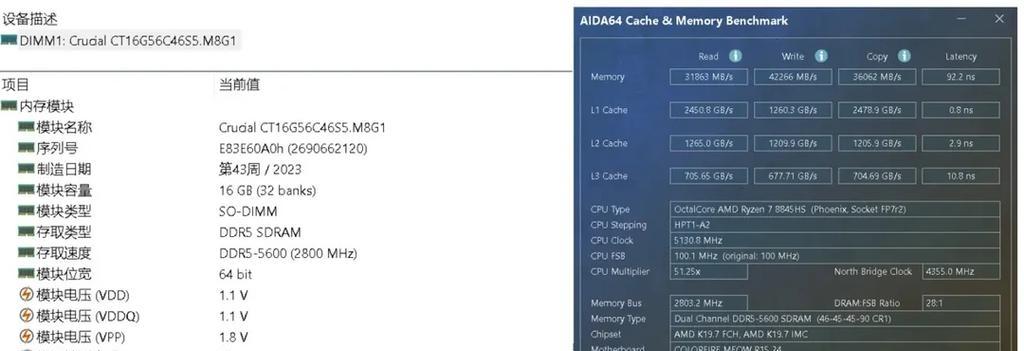
选择配置最高的笔记本电脑,享受超乎想象的性能体验(解析高配笔记本电脑)
-

笔记本电脑重装系统的详细步骤(手把手教你重装笔记本电脑系统)
-

2024年游戏笔记本电脑性价比排行榜(以性价比为主)
-

探索全球笔记本电脑市场的竞争格局(市场占有率排名揭示下的关键因素)
-

笔记本电脑自动关机的原因及解决方法(详解笔记本电脑自动关机的原因和应对策略)
-

选择一款性价比高的一千元左右笔记本电脑(推荐经济实惠的高性能笔记本电脑)
-
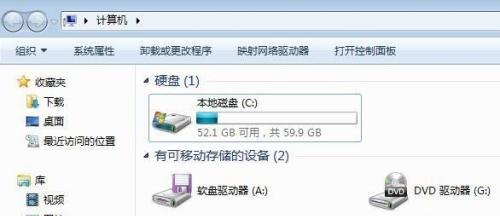
如何为新购笔记本电脑进行分区(简明易懂的分区教程)
-
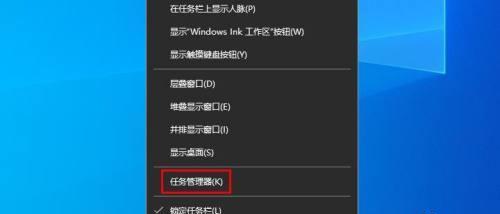
笔记本电脑关不了机问题的解决方法(电脑关机异常如何解决)
- 最新文章
-
- 如何正确打开油烟机外壳进行清洗(简单几步)
- 易彤破壁机维修指南(易彤破壁机故障排查与解决办法)
- 西门子洗衣机如何正确使用洗衣液(一步步教你加洗衣液)
- 解决打印机扫描错误的方法(排除打印机扫描故障的有效技巧)
- 空调开启后出现异味,该如何解决(探究空调运行中产生的臭味原因及解决方法)
- 电饭煲自动停水煮功能解析(了解电饭煲自动停水煮的原理和使用技巧)
- 分体嵌入式空调(分体嵌入式空调的优势及应用领域详解)
- 空调流水的原因及故障维修方法(解决空调流水问题的关键方法与技巧)
- 洗衣机黄油怎么处理(简单有效的方法和注意事项)
- Bosch热水器显示E9故障代码的原因与维修方法(解析Bosch热水器显示E9故障代码的具体维修步骤)
- 万和热水器E3故障解决方法(快速修复热水器E3故障的有效措施)
- 鼠标显示器抖动问题的解决方法(解决鼠标显示器抖动的实用技巧与建议)
- 如何处理投影仪液晶划痕(有效方法修复和预防投影仪液晶屏划痕)
- 伊吉康跑步机维修价格详解(了解伊吉康跑步机维修价格的关键因素)
- 小天鹅洗衣机显示E3的原因及解决方法(解密E3故障代码)
- 热门文章
-
- 重置电脑开机密码的方法(忘记电脑开机密码)
- 笔记本电脑安装新系统教程(详细步骤让你轻松安装新系统)
- 台式电脑连接无线网络教程(简明易懂的步骤和技巧)
- 空调正常运转但不制冷的原因及解决方法(排除空调不制冷的故障)
- 硬盘无法被电脑识别的解决办法(解决电脑无法识别硬盘的常见问题与方法)
- 无线路由器密码设置全攻略(通过手把手教您轻松设置无线路由器密码)
- 如何重置路由器恢复出厂设置(简单教程分享)
- 2024年最值得入手的笔记本电脑(超强性能和卓越设计)
- 网络连接不上解决方法(轻松解决网络连接问题)
- 增强手机网络信号的终极指南(手把手教你提高手机信号质量)
- 防范电脑被控制,保护个人信息安全(遇到电脑被控制的紧急处理方法)
- 详解Sharp复印机复位方法(轻松解决复印机故障的实用技巧)
- 饮水机灯亮修复方法(解决饮水机灯亮的实用技巧)
- 图片jpg转psd格式的简单方法(快速转换jpg格式图片为psd格式的实用教程)
- 用U盘重装系统win7系统的详细步骤(一步一步教你如何使用U盘重装win7系统)
- 热评文章
-
- 畅享音乐,完美循环——苹果音乐单曲循环的使用技巧(让心动的旋律永不停歇)
- 小米NFC功能开启指南(如何在小米手机上开启和使用NFC功能)
- 如何解锁忘记密码的手机(忘记密码手机解锁方法及技巧)
- 忘记华为账号密码(解决华为账号密码忘记且手机号已更换的问题)
- 探索iPhone白色圆点的主题设置之道(让你的iPhone个性化配置焕然一新)
- vivo长截图操作指南(轻松掌握vivo长截图功能)
- 苹果13黑屏问题原因分析及解决方法(探究苹果13手机出现黑屏情况的原因)
- 取消Apple自动续费项目的简易指南(通过简单步骤轻松取消Apple自动续费项目)
- 苹果手机蹭WiFi大揭秘(苹果手机如何快速连接免费WiFi)
- 华为手机忘记密码了怎么办(华为手机密码忘记了)
- 苹果网卡故障解决方法(简单快速解决苹果网卡问题)
- 忘记苹果平板ID密码怎么办(解除密码限制的有效方法及步骤)
- 解决苹果耗电过快的有效方法(拯救电量)
- 如何在苹果手机上设置屏蔽短信功能(简单操作让您远离骚扰短信)
- 解决苹果商店ID更换问题的方法(探讨苹果商店ID更换失败的原因以及解决方案)
- 热门tag
- 标签列表
